Kali Linux là hệ điều hành kiểm tra bảo mật và kiểm thử thâm nhập phổ biến nhất trên thế giới. Nhờ dự án NetHunter, giờ đây, bạn có thể cài đặt Kali Linux trên điện thoại Android.
NetHunter là phiên bản di động của Kali Linux và được thiết kế cho các thiết bị Android. Đây là một công cụ mạnh mẽ để kiểm thử thâm nhập. Hướng dẫn này cho thấy cách cài đặt NetHunter trên bất kỳ điện thoại Android nào chưa được root.
Nếu quan tâm đến kiểm thử thâm nhập, bạn cũng nên xem các công cụ pentest tốt nhất hiện nay.
Kali Linux NetHunter là gì?
Kali Linux NetHunter là phiên bản di động của hệ điều hành bảo mật Kali Linux phổ biến. Bạn có thể cài đặt nó trên bất kỳ điện thoại Android nào chưa root để chạy nhiều công cụ kiểm thử thâm nhập từ điện thoại của mình.
Kali NetHunter có sẵn trong 3 phiên bản:
- NetHunter Rootless cho điện thoại Android chưa root
- NetHunter dành cho điện thoại đã root với khôi phục tùy chỉnh và kernel dành riêng cho NetHunter
- NetHunter Lite dành cho điện thoại có khôi phục tùy chỉnh
Bộ công cụ NetHunter, cho cả ba phiên bản, được tạo thành từ những điều sau:
- NetHunter App Store với hàng trăm ứng dụng bảo mật
- Kali Linux container bao gồm tất cả các ứng dụng có sẵn trong Kali Linux
- Ứng dụng Android để truy cập NetHunter App Store
- NetHunter KeX (Desktop Experience) để chạy các phiên Kali desktop. NetHunter KeX bao gồm hỗ trợ quay và chiếu màn hình.
Các bước cài đặt Kali Linux NetHunter trên Android
Yêu cầu duy nhất để cài đặt Kali Linux Nethunter là điện thoại đang chạy Android 7 hoặc mới hơn. Bài viết khuyên bạn nên sử dụng phiên bản Android trước 12, vì phiên bản sau giám sát và kill các tiến trình của ứng dụng khi chúng tiêu thụ quá nhiều sức mạnh xử lý.
Bước 1: Cài đặt Termux trên điện thoại
1. Mặc dù bạn có thể tải ứng dụng Termux từ Google Play Store, nhưng biến thể này không được dùng nữa: Nó không nhận được bản cập nhật và chứa các lỗi cũng như kho lưu trữ lỗi thời. Bạn nên cài đặt phiên bản mới nhất từ trang GitHub của Termux.
Tải xuống ứng dụng bằng cách nhấp vào tùy chọn được đánh dấu ở trên. Quá trình tải xuống sẽ mất vài giây, dựa trên tốc độ Internet của bạn. Nhấn vào file đã tải xuống để cài đặt.
2. Theo mặc định, điện thoại của bạn không cho phép bạn cài đặt ứng dụng từ các nguồn không xác định. Trong trường hợp đó, bạn phải thiết lập các quyền bằng cách nhấn vào “Settings".
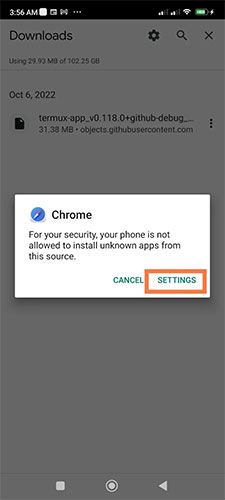
3. Điện thoại sẽ chuyển hướng bạn đến trang cài đặt nơi bạn có thể chọn cho phép cài đặt ứng dụng từ trình duyệt của mình, như được hiển thị:
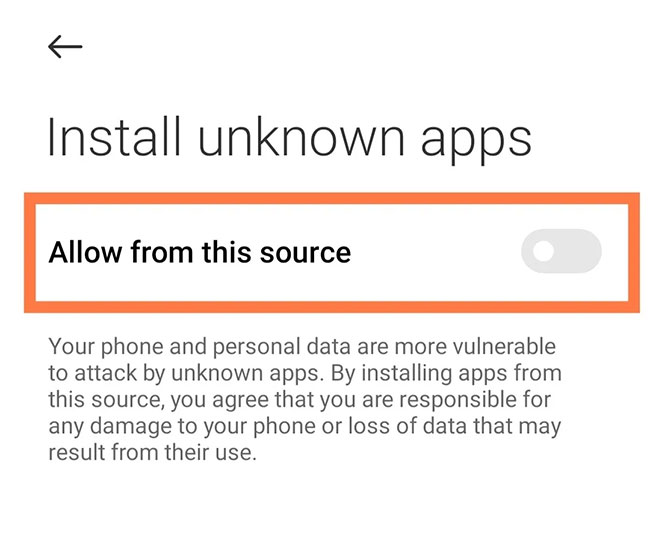
4. Bạn sẽ đến tùy chọn Install cho phép bạn cài đặt ứng dụng.
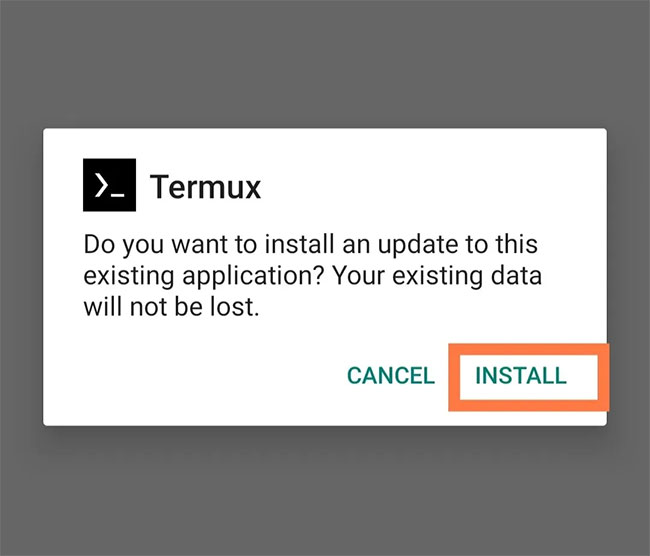
Bước 2: Nâng cấp kho lưu trữ
Sau khi ứng dụng Termux được cài đặt, bạn nên cập nhật kho lưu trữ. Debian Linux và hầu hết các phiên bản dẫn xuất của nó sử dụng APT (Advanced Package Tool) để cài đặt phần mềm.
Bằng cách chạy lệnh update, thông tin nguồn gói được lấy từ các tài nguyên đã cấu hình. Lệnh upgrade sẽ sử dụng thông tin để nâng cấp tất cả các gói lên phiên bản mới nhất.
Bạn cũng có thể học các lệnh Linux cơ bản để sử dụng Termux tốt hơn.
Đầu tiên, hãy chạy lệnh update:
apt updateNhập lệnh sau:
apt upgradeKhi được hỏi "Do you want to continue?” (Bạn có muốn tiếp tục không?) nhấn Y và Enter.
Tiếp theo, thiết lập quyền lưu trữ cho ứng dụng Termux bằng cách sử dụng lệnh sau:
termux-setup-storage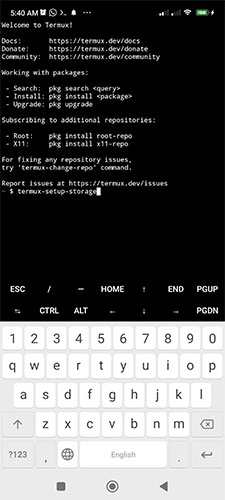
Nó sẽ kích hoạt một cửa sổ pop-up hỏi bạn có muốn cho phép Termux truy cập các file trên thiết bị của mình hay không. Nhấn vào “Allow”.
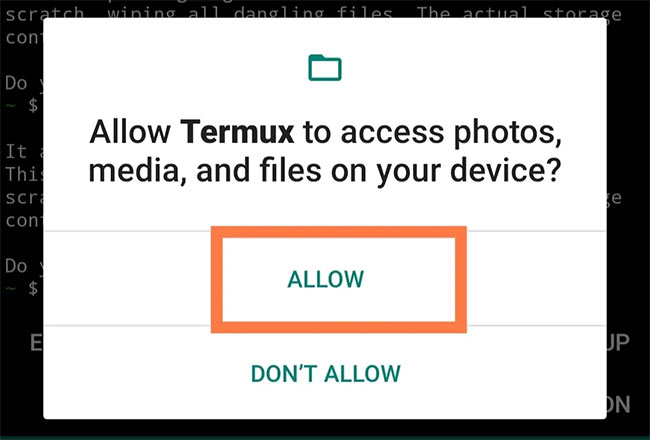
Bước 3: Cài đặt NetHunter
1. Cài đặt Wget bằng cách chạy lệnh này:
apt install wget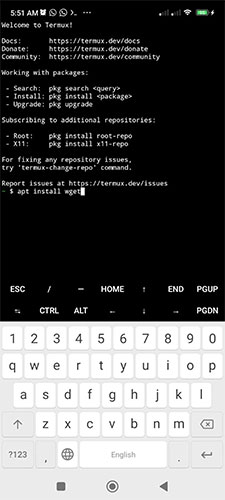
Khi được hỏi, "Do you want to continue?", hãy trả lời Y.
Tải xuống file cài đặt NetHunter bằng cách chạy lệnh bên dưới. Đảm bảo rằng bạn nhập địa chỉ chính xác.
wget -O install-nethunter-termux https://offs.ec/2MceZWr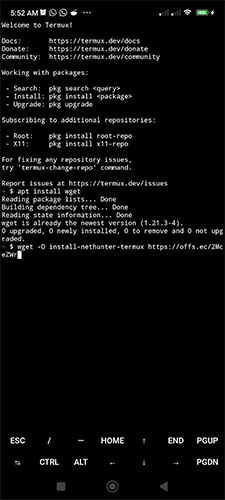
3. Điều chỉnh quyền của file đã tải xuống, làm cho file có thể thực thi được:
chmod +x install-nethunter-termux
4. Thực thi NetHunter:
./install-nethunter-termux
Quá trình cài đặt có thể mất một chút thời gian, tùy thuộc vào tốc độ kết nối Internet của bạn.
5. Khi được hỏi liệu bạn có muốn xóa file rootfs đã tải xuống hay không, hãy trả lời N, vì bạn có thể cần nó sau này.
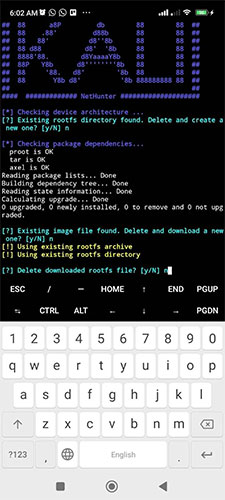
Bước 4: Khởi động Kali NetHunter
Để khởi động giao diện dòng lệnh Kali Linux NetHunter, hãy nhập lệnh sau:
nethunterBạn cũng có thể sử dụng lệnh nh như một shortcut cho NetHunter.
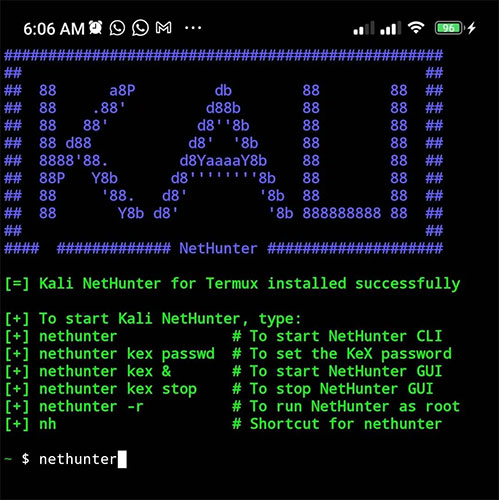
Bước tiếp theo là đặt mật khẩu NetHunter KeX. Lưu ý rằng bạn phải thoát khỏi NetHunter CLI để chạy lệnh này:
nethunter kex passwd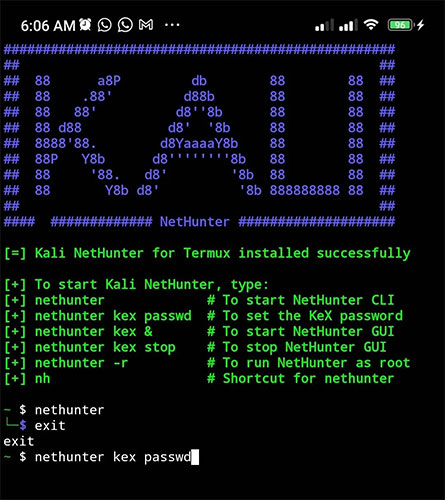
Khởi động NetHunter KeX bằng cách chạy lệnh sau:
nethunter kexVui lòng ghi lại số cổng RFB, vì bạn sẽ sử dụng nó sau này.
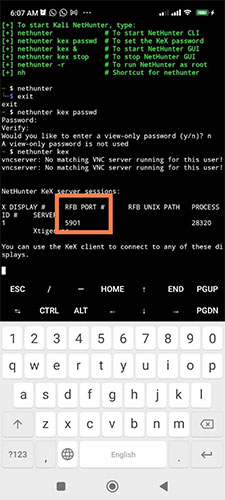
Tại thời điểm này, NetHunter đã hoạt động, nhưng bạn phải cấu hình màn hình để sử dụng phần mềm.
Bước 5: Cài đặt NetHunter KeX
NetHunter KeX là App Store cho NetHunter. Cửa hàng ứng dụng này chứa nhiều công cụ khác nhau mà bạn có thể không có trên cửa hàng ứng dụng thông thường của mình. Đừng nhầm nó với Samsung Dex.
1. Truy cập trang web NetHunter App Store.
2. Tải xuống và cài đặt ứng dụng cửa hàng NetHunter.
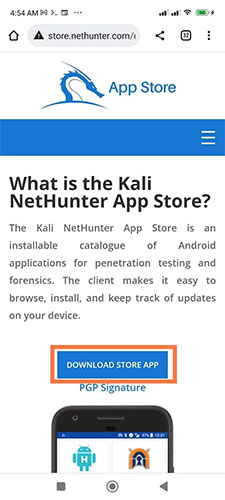
3. Khởi chạy cửa hàng ứng dụng, tìm kiếm NetHunter KeX và cài đặt nó.
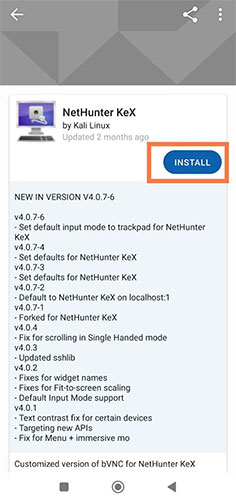
4. Sau khi ứng dụng NetHunter Store tải xuống ứng dụng NetHunter KeX, bạn sẽ được hỏi có muốn cài đặt nó hay không. Nhấn vào “Install”.
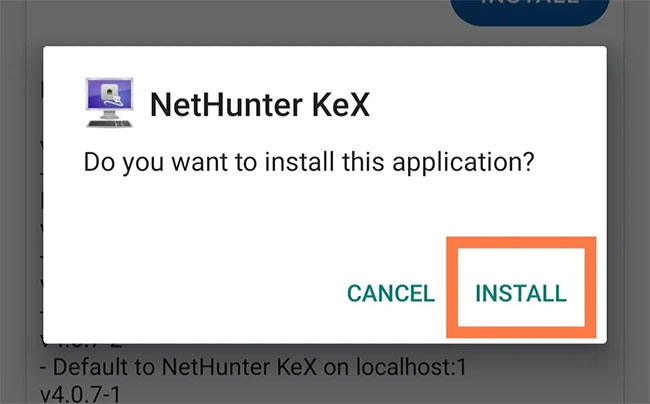
5. Khởi chạy NetHunter KeX. Ứng dụng yêu cầu bạn nhập tên người dùng và mật khẩu KeX. Tên người dùng là tùy chọn; trong trường hợp ví dụ, ta sẽ không cần nó. Nhập mật khẩu bạn đã đặt trước đó và đảm bảo rằng số cổng giống với số cổng mà bạn đã có khi cấu hình NetHunter KeX, sau đó nhấp vào “Connect”.
6. Nếu bạn đã làm theo tất cả các bước một cách chính xác, bạn sẽ có Kali NetHunter GUI chạy trên điện thoại Android của mình.
Để tạo sự thoải mái, bạn có thể chọn bất kỳ chế độ nhập liệu nào:Direct Swipe Pan, Direct Hold Pan, Single Hand và Simulated Touchpad. Chế độ Direct Swipe Pan cho phép bạn điều khiển chuột trực tiếp bằng cách chạm vào nó. Khi bạn nhấn, chuột sẽ nhấp vào nơi bạn nhấn.
Để sử dụng chế độ Direct Hold Pan, hãy nhấn và giữ để bắt đầu. Thao tác chạm làm cho con chuột nhấp vào nơi bạn chạm vào. Chế độ Simulated Touchpad chuyển đổi màn hình của bạn thành một bàn di chuột mô phỏng. Cuối cùng, chế độ Single Hand hoạt động tương tự như các chế độ Direct và Swap Pan, ngoại trừ việc nhấn và giữ sẽ mở ra một menu với danh sách các tùy chọn.
 Công nghệ
Công nghệ  AI
AI  Windows
Windows  iPhone
iPhone  Android
Android  Học IT
Học IT  Download
Download  Tiện ích
Tiện ích  Khoa học
Khoa học  Game
Game  Làng CN
Làng CN  Ứng dụng
Ứng dụng 

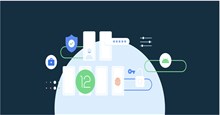
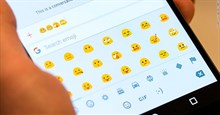















 Linux
Linux  Đồng hồ thông minh
Đồng hồ thông minh  macOS
macOS  Chụp ảnh - Quay phim
Chụp ảnh - Quay phim  Thủ thuật SEO
Thủ thuật SEO  Phần cứng
Phần cứng  Kiến thức cơ bản
Kiến thức cơ bản  Lập trình
Lập trình  Dịch vụ công trực tuyến
Dịch vụ công trực tuyến  Dịch vụ nhà mạng
Dịch vụ nhà mạng  Quiz công nghệ
Quiz công nghệ  Microsoft Word 2016
Microsoft Word 2016  Microsoft Word 2013
Microsoft Word 2013  Microsoft Word 2007
Microsoft Word 2007  Microsoft Excel 2019
Microsoft Excel 2019  Microsoft Excel 2016
Microsoft Excel 2016  Microsoft PowerPoint 2019
Microsoft PowerPoint 2019  Google Sheets
Google Sheets  Học Photoshop
Học Photoshop  Lập trình Scratch
Lập trình Scratch  Bootstrap
Bootstrap  Năng suất
Năng suất  Game - Trò chơi
Game - Trò chơi  Hệ thống
Hệ thống  Thiết kế & Đồ họa
Thiết kế & Đồ họa  Internet
Internet  Bảo mật, Antivirus
Bảo mật, Antivirus  Doanh nghiệp
Doanh nghiệp  Ảnh & Video
Ảnh & Video  Giải trí & Âm nhạc
Giải trí & Âm nhạc  Mạng xã hội
Mạng xã hội  Lập trình
Lập trình  Giáo dục - Học tập
Giáo dục - Học tập  Lối sống
Lối sống  Tài chính & Mua sắm
Tài chính & Mua sắm  AI Trí tuệ nhân tạo
AI Trí tuệ nhân tạo  ChatGPT
ChatGPT  Gemini
Gemini  Điện máy
Điện máy  Tivi
Tivi  Tủ lạnh
Tủ lạnh  Điều hòa
Điều hòa  Máy giặt
Máy giặt  Cuộc sống
Cuộc sống  TOP
TOP  Kỹ năng
Kỹ năng  Món ngon mỗi ngày
Món ngon mỗi ngày  Nuôi dạy con
Nuôi dạy con  Mẹo vặt
Mẹo vặt  Phim ảnh, Truyện
Phim ảnh, Truyện  Làm đẹp
Làm đẹp  DIY - Handmade
DIY - Handmade  Du lịch
Du lịch  Quà tặng
Quà tặng  Giải trí
Giải trí  Là gì?
Là gì?  Nhà đẹp
Nhà đẹp  Giáng sinh - Noel
Giáng sinh - Noel  Hướng dẫn
Hướng dẫn  Ô tô, Xe máy
Ô tô, Xe máy  Tấn công mạng
Tấn công mạng  Chuyện công nghệ
Chuyện công nghệ  Công nghệ mới
Công nghệ mới  Trí tuệ Thiên tài
Trí tuệ Thiên tài